Море воров застряло на экране загрузки? Попробуйте эти исправления
Море воров, застрявшее на экране загрузки, в основном вызвано устаревшей ОС, недостаточными правами доступа, проблемами приложений Магазина Windows, конфликтами времени и региона, проблемами с сетью, драйверами устройств, несовместимыми приложениями или поврежденными игровыми файлами.
 Море воров
Море воров
Программы для Windows, мобильные приложения, игры - ВСЁ БЕСПЛАТНО, в нашем закрытом телеграмм канале - Подписывайтесь:)
Что заставляет Море Воров застрять?
После глубокого изучения пользовательских отчетов и их анализа мы можем сделать вывод, что сбой может произойти по нескольким причинам, и некоторые из причин, которые мы смогли найти:
- Системные требования: чтобы играть в игру, ваша система должна соответствовать минимальным системным требованиям Sea of Thieves. И если ваша система не соответствует минимальным требованиям, то Sea of Thieves может застрять на экране загрузки.
- Центр обновления Windows: если операционная система вашей системы устарела, то вы склонны ко многим проблемам и можете вызвать «Море воров» на экране загрузки.
- Проблемы с правами доступа: если Sea of Thieves не может получить доступ к определенным файлам и службам из-за ограниченного доступа, он может застрять на экране загрузки.
- Приложения Магазина: Приложения Магазина Windows иногда показывают ошибки, когда они не запускаются со страницы библиотеки Магазина Windows. То же самое и с морем воров.
- Время и регион: Sea of Thieves автоматически проверяет дату и время по Интернету, и если дата и время компьютера отличаются от региона вашего компьютера, они будут зависать на экране загрузки.
- Проблемы с регистрацией в Магазине. Иногда Sea of Thieves не удается правильно зарегистрировать в Магазине Windows, что может привести к зависанию Sea of Thieves на экране загрузки.
- Ограничения сети: если ваш интернет-провайдер ограничил некоторые службы, которые требуются Морю Воров для правильной работы, то эти ограничения могут привести к зависанию Sea of Thieves на экране загрузки.
- Проблема Магазина Windows. Иногда приложения Магазина Windows сталкиваются с проблемами и нуждаются в надлежащем устранении неполадок, чтобы устранить причину их проблемы.
- Поврежденные / устаревшие драйверы: системные устройства приводятся в действие их драйверами, а поврежденные / устаревшие драйверы устройств могут стать причиной многих проблем, в том числе Sea of Thieves Stuck на экране загрузки,
- Конфликтующие приложения: несовместимые приложения сторонних производителей могут привести к зависанию Sea of Thieves на экране загрузки.
- Поврежденная установка Sea of Thieves: Если установка Sea of Thieves была повреждена, это приведет к зависанию Sea of Thieves на экране загрузки.
Но прежде чем приступить к устранению неполадок, 1-й шаг должен проверить вашу систему, соответствует ли она минимальным требованиям Моря Воров.
Минимальные системные требования для Sea of Thieves
Ниже приведены минимальные требования системы для запуска Море воров. Проверьте, выполняет ли ваша система это.
- ОС: «Windows 10»
- Процессор: Intel i3 @ 2,9 ГГц / AMD FX-6300 @ 3,5 ГГц
- Графический процессор: Nvidia GeForce 650 / AMD Radeon 7750
- RAM: 4 ГБ
- DirectX: 11
- VRAM: 1 ГБ
- HDD: 60 ГБ при 5,4 К / мин
Решение 1. Обновите Windows до последней сборки:
Обновления Windows исправляют программные и аппаратные лазейки в ОС и вносят общие улучшения в функциональность системы. Если «Море воров» застряло на экране загрузки, это может быть связано с программным или аппаратным сбоями. Чтобы обновить систему, выполните следующие действия.
- Нажмите клавишу Windows + I, чтобы открыть «Настройка Windows», а затем нажмите «Обновление и безопасность».
 Настройка Windows
Настройка Windows - Затем нажмите «Проверить наличие обновлений». И если обновления доступны, то установите их.
 Проверьте наличие обновлений Windows
Проверьте наличие обновлений Windows - После обновления системы запустите «Море воров», чтобы увидеть, решена ли проблема.
Решение 2. Запустите Море Воров в качестве Администратора
Если Sea of Thieves не может получить доступ к определенным файлам или службам в системе из-за проблемы с привилегиями, эта ошибка также может возникнуть. С привилегированным доступом в качестве администратора, Sea of Thieves может не показывать эту ошибку, поскольку у него будет повышенный доступ для доступа ко всем файлам.
- Выходите из «Море воров».
- Щелкните правой кнопкой мыши значок «Море воров», а затем нажмите «Свойства».
 Свойства Море Воров
Свойства Море Воров - Нажмите на вкладку «Совместимость».
- Отметьте «Запустить эту программу от имени администратора». Затем нажмите «Применить» и затем нажмите «ОК».
 Запустите эту программу от имени администратора
Запустите эту программу от имени администратора - Запустите «Море воров»
Проверьте, правильно ли работает Море Воров.
Решение 3: Открытое море воров через страницу библиотеки Магазина Windows 10
Приложения магазина Windows иногда показывают проблемы, когда не воспроизводятся из самого магазина. Таким образом, запуск «Море воров» со страницы библиотеки магазина может решить эту проблему.
- В правом верхнем углу нажмите на изображение профиля после открытия магазина Windows 10.
- Выйдите из всех учетных записей, за исключением учетной записи электронной почты, связанной с покупкой игры, если вошли несколько учетных записей.
 Выйти из Магазина Windows
Выйти из Магазина Windows - Теперь загрузите любое бесплатное приложение в магазине Windows 10.
 Установить приложение Fee
Установить приложение Fee - Теперь запустите «Море воров» на странице «Библиотека» в Магазине Windows 10.
 Откройте мою библиотеку
Откройте мою библиотеку
Запустите Море Воров и проверьте, решена ли проблема.
Решение 4: Изменить время и регион системы
Sea of Thieves автоматически сравнивает дату и время через Интернет, и если дата и время системы отличаются от региона вашей системы, они будут отображаться на экране загрузки. Таким образом, изменение «Time & Region» может решить проблему.
- Нажмите клавишу Windows + I вместе, чтобы открыть «Настройки Windows», а затем нажмите «Время и язык».
 Настройка Windows
Настройка Windows - Проверьте кнопку «Установить время автоматически»,
Если он выключен, включите его и
Если он включен, выключите его и включите снова. Установите время автоматически
Установите время автоматически - Проверьте свой «Часовой пояс и дата».
- Теперь нажмите «Регион» в левой части экрана и подтвердите, что текущий регион отображается, если он не исправлен.
 Региональные настройки
Региональные настройки - Если язык и регион установлены на английский (США), измените их на английский (Великобритания).
 Регион и настройка языка
Регион и настройка языка - Перезагрузите компьютер
Запустите Sea of Thieves, чтобы увидеть, действительно ли проблема была решена.
Решение 5: Регистрация Море Воров в Компьютере
Другой обходной путь, с которым мы столкнулись, был в том, что регистрация Sea of Thieves после регистрации в магазине Windows работала отлично. Приложение может запускаться, потому что оно не было полностью зарегистрировано в самой системе после его установки.
- Нажмите одновременно клавишу Windows и клавишу R, чтобы открыть окно «Выполнить».
- Введите «powershell» и нажмите «Enter».
 Power Shell
Power Shell - Скопируйте и вставьте приведенную ниже строку в Powershell и нажмите «Enter» .Get-AppXPackage | Foreach {Add-AppxPackage -DisableDevelopmentMode -Register «$ ($ _. InstallLocation) AppXManifest.xml»}
Запустите «Море воров» и проверьте, работает ли «Море воров» нормально.
Решение 6. Используйте VPN во время игры в море воров
Море Воров может получить ошибку «зависание на экране загрузки» из-за проблем с сетью. Ваш интернет-провайдер может ограничить некоторые функции и услуги вашей сети, и это ограничение может прервать соединение с игровыми серверами, что может привести к зависанию «Море воров» на экране загрузки. Используя VPN, мы можем обойти эти ограничения, которые могут решить проблему Воровского Море, застрявшего на экране.
- Скачайте и установите любой VPN по вашему выбору.
 VPN
VPN - Запустите свой VPN и откройте его.
- Подключитесь к серверу в выбранном месте.
Запустите Море Воров и посмотрите, исчезла ли проблема.
Решение 7. Обновите драйверы устройства системы
Отсутствующий / устаревший драйвер устройства или драйверы вашей системы могут привести к зависанию Sea of Thieves при загрузке.
- Нажмите клавишу «Windows», введите «Диспетчер устройств» и в появившемся списке нажмите «Диспетчер устройств».
 Диспетчер устройств в окне поиска Windows
Диспетчер устройств в окне поиска Windows - В диспетчере устройств найдите заголовок «Адаптеры дисплея».
 Адаптеры дисплея в диспетчере устройств
Адаптеры дисплея в диспетчере устройств - Теперь дважды щелкните заголовок «Адаптеры дисплея», чтобы развернуть его, в котором будут показаны установленные видеокарты.
 Видеокарта в адаптере дисплея
Видеокарта в адаптере дисплея - Если вы используете видеокарту «Radeon», «AMD» или «RX / R9 / R7 / R3», посетите Страница загрузки Radeon Software Adrenalin Edition загрузить программное обеспечение Radeon, а затем запустить программное обеспечение Radeon для обновления графического драйвера вашей системы.
 Программное обеспечение AMD Radeon
Программное обеспечение AMD Radeon - Если вы используете «GeForce», «Nvidia», «GTX» или «RTX», используйте Страница загрузки опыта GeForce загрузить программное обеспечение для обновления графических драйверов вашей системы.
 GeForce Experience
GeForce Experience - Или иначе, посетите веб-сайт производителя видеокарты. Найдите драйверы в соответствии с вашей ОС, а затем загрузите, установите и запустите драйвер.
После обновления драйверов перезапустите Sea of Thieves, чтобы проверить, работает ли он без проблем.
Решение 8. Отключите приложения, несовместимые с морем воров
Море Воров может застрять на экране загрузки из-за несовместимых сторонних приложений. Особенно в приложениях, которые используют графическую карту, например AfterBurner, который отображает информацию об использовании видеокарты. Эти приложения создают проблемы для игры, и отключение этих приложений может решить проблему.
- Найдите приложения, которые могут быть проблематичными с вашей системой. Некоторые примеры – AfterBurner, Trend Micro (антивирус) и т. Д.
- Щелкните правой кнопкой мыши на панели задач и нажмите «Диспетчер задач».
 Открыть диспетчер задач
Открыть диспетчер задач - Отключите эти приложения с помощью диспетчера задач> вкладка «Запуск».
 Вкладка «Запуск» диспетчера задач
Вкладка «Запуск» диспетчера задач - Перезагрузите систему.
Запустите «Море воров», чтобы увидеть, работает ли оно должным образом.
Решение 9. Запустите приложение AppsDiagnostic.
Приложения Магазина Windows иногда могут стать слишком громоздкими для устранения неполадок. Для этой цели существует служебная программа Microsoft «Инструмент диагностики приложений Microsoft». Таким образом, запуск этой утилиты диагностики может решить проблему.
- Загрузите инструмент диагностики приложения с Официальный сайт Microsoft,
- Запустите средство AppsDiagnostic и следуйте инструкциям, отображаемым на экране, для устранения неполадок, связанных с приложениями / играми Магазина Windows.
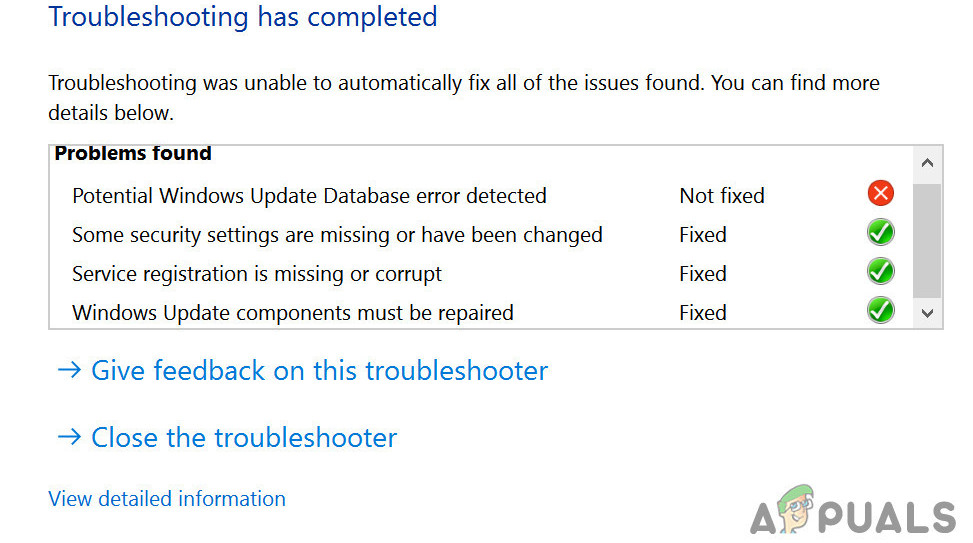 Устранение неисправностей завершено
Устранение неисправностей завершено
Запустите «Море воров», чтобы увидеть, работает ли оно сейчас нормально.
Решение 10. Сбросить море воров
Море Воров будет зависать на экране загрузки, если какие-либо его настройки не соответствуют оптимальным настройкам. Возвращение к настройкам по умолчанию является хорошим вариантом, чтобы попробовать.
- Чистая удалить море воров.
- Нажмите клавиши Windows + R вместе, чтобы открыть команду запуска.
- Введите «wsreset.exe» и нажмите «Enter».
- Установите «Море воров».
- Нажмите Windows + Ikeys вместе, чтобы открыть настройки Windows, а затем нажмите «Приложения».
 Настройка Windows
Настройка Windows - Найдите и нажмите «Море воров» в отображаемом списке.
- Нажмите «Дополнительные параметры»
- Затем нажмите «Сброс».
 Сбросить приложение
Сбросить приложение - Запустите Море Воров.
Надеемся, что Море Воров работает нормально и больше не застревает на экране загрузки, и вы можете играть роль пирата.
Программы для Windows, мобильные приложения, игры - ВСЁ БЕСПЛАТНО, в нашем закрытом телеграмм канале - Подписывайтесь:)

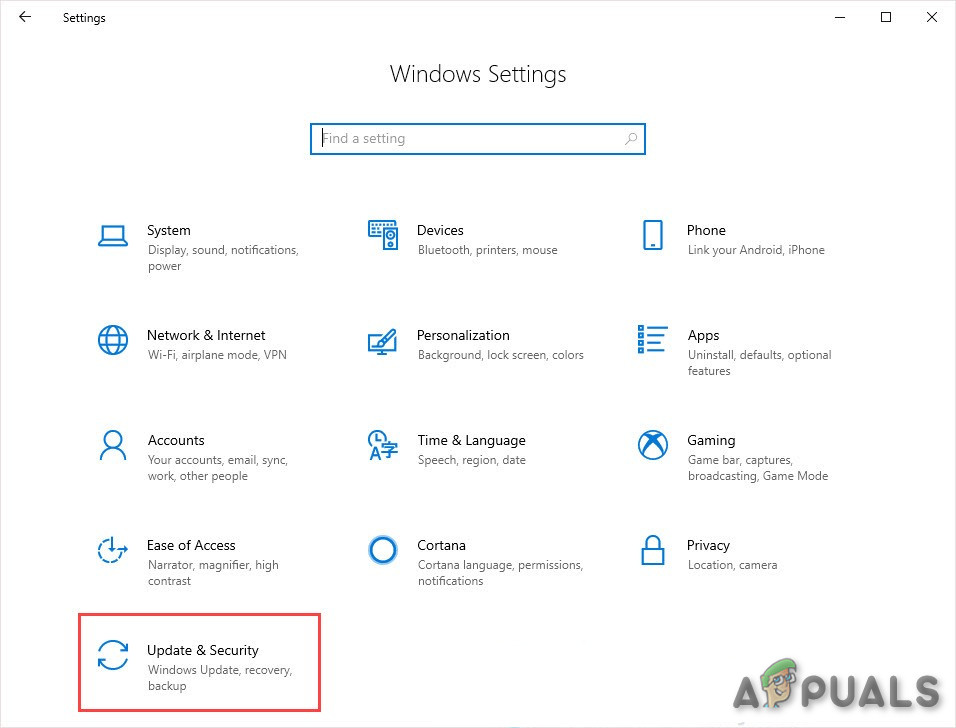 Настройка Windows
Настройка Windows Проверьте наличие обновлений Windows
Проверьте наличие обновлений Windows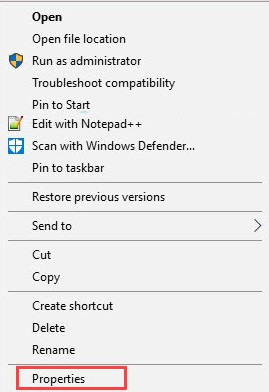 Свойства Море Воров
Свойства Море Воров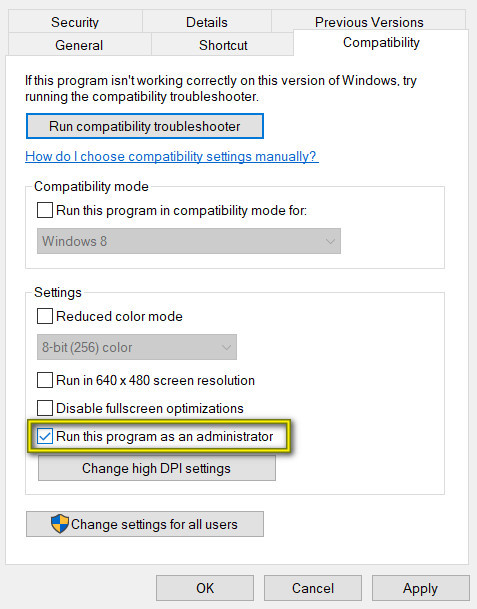 Запустите эту программу от имени администратора
Запустите эту программу от имени администратора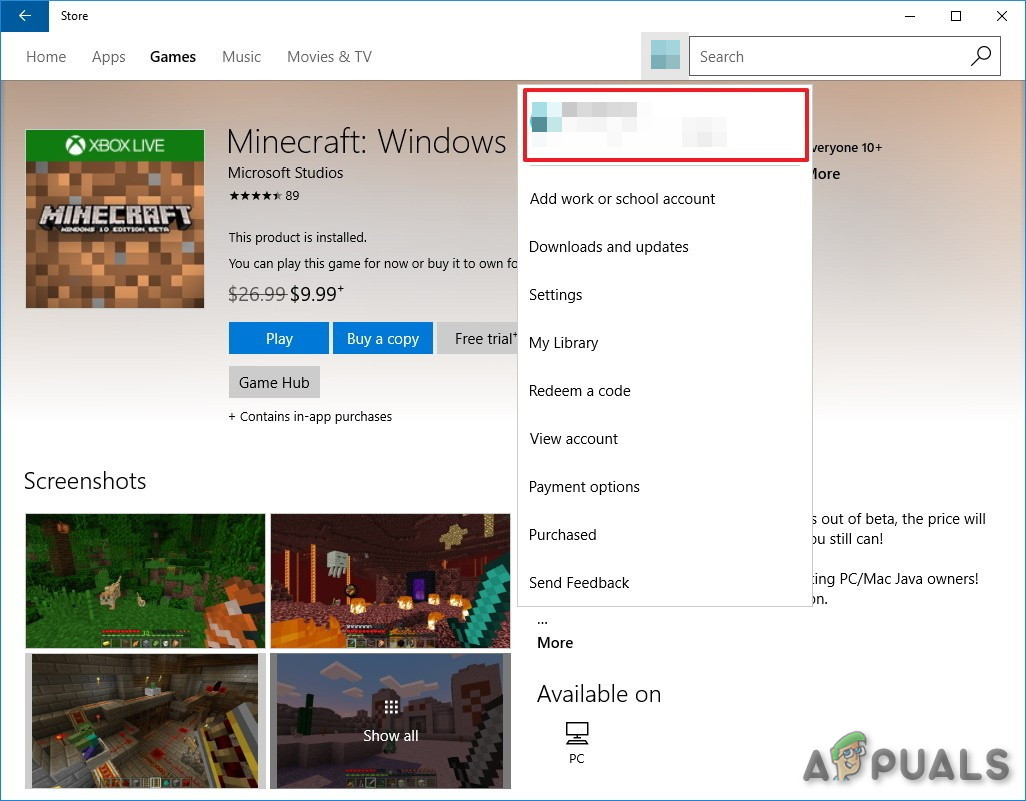 Выйти из Магазина Windows
Выйти из Магазина Windows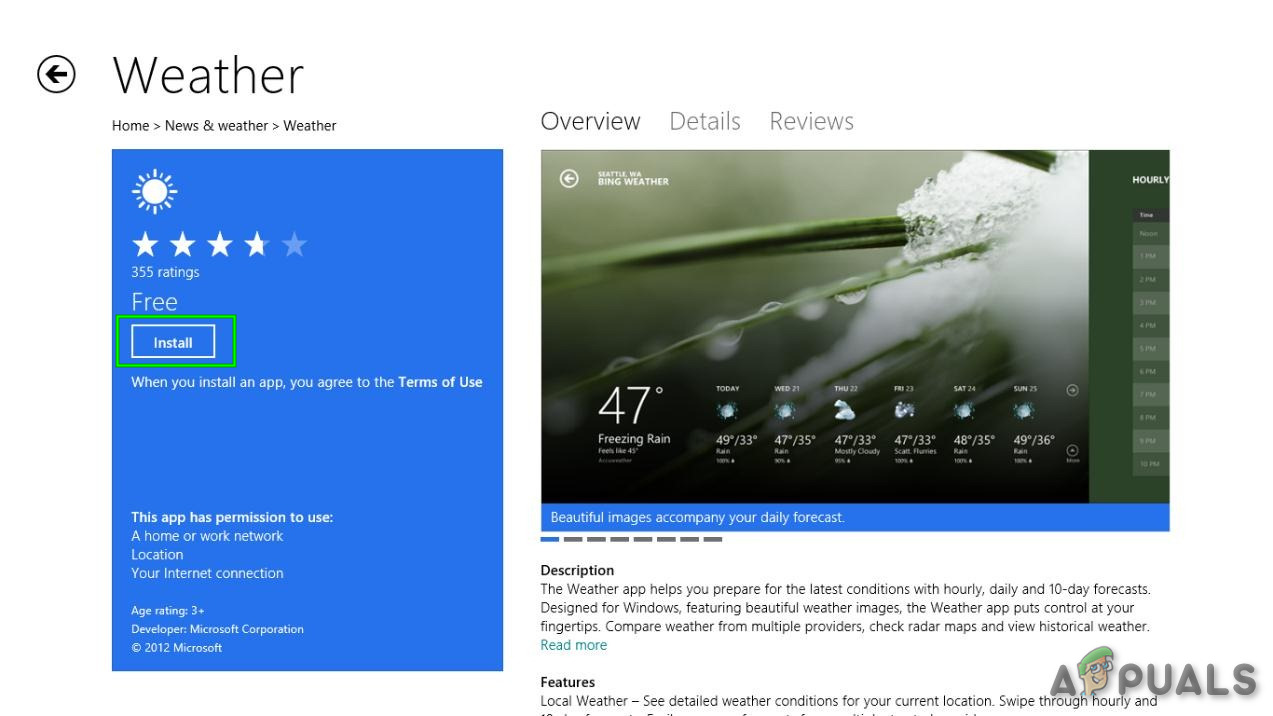 Установить приложение Fee
Установить приложение Fee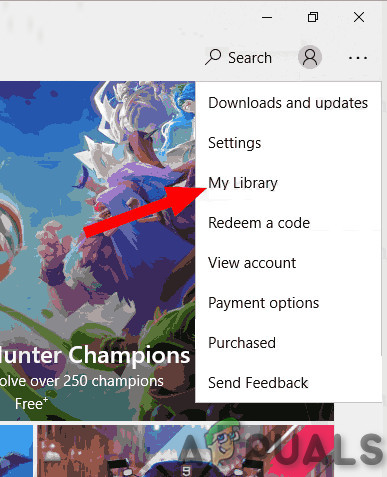 Откройте мою библиотеку
Откройте мою библиотеку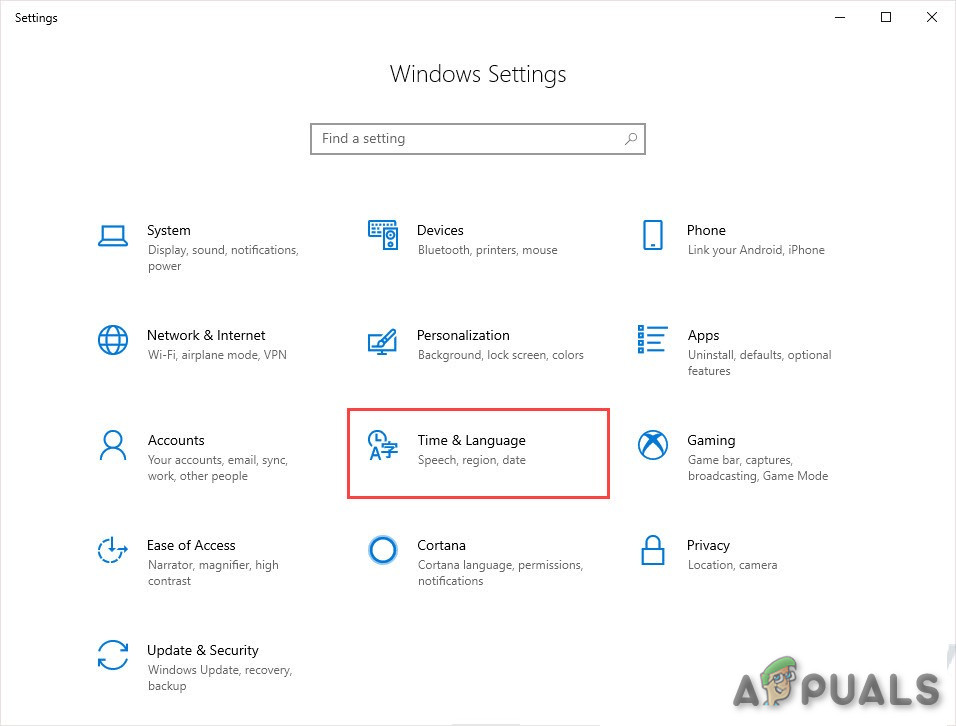 Настройка Windows
Настройка Windows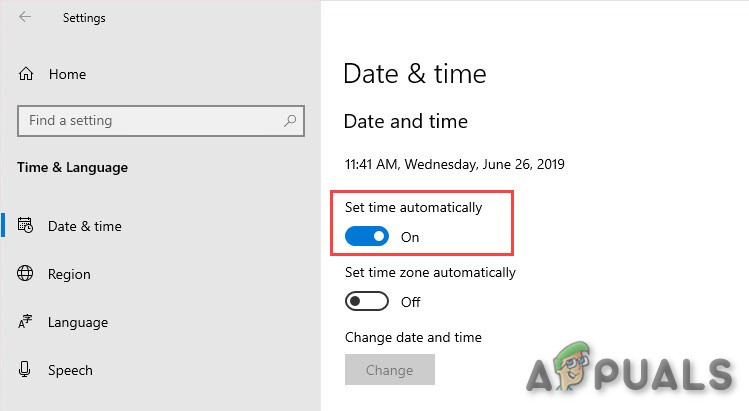 Установите время автоматически
Установите время автоматически Региональные настройки
Региональные настройки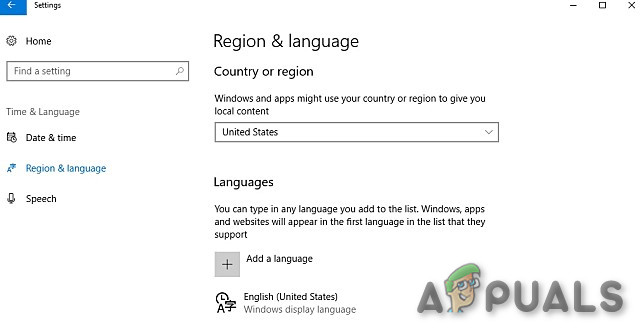 Регион и настройка языка
Регион и настройка языка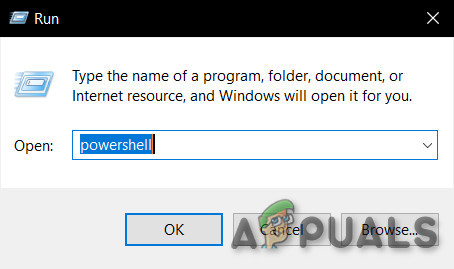 Power Shell
Power Shell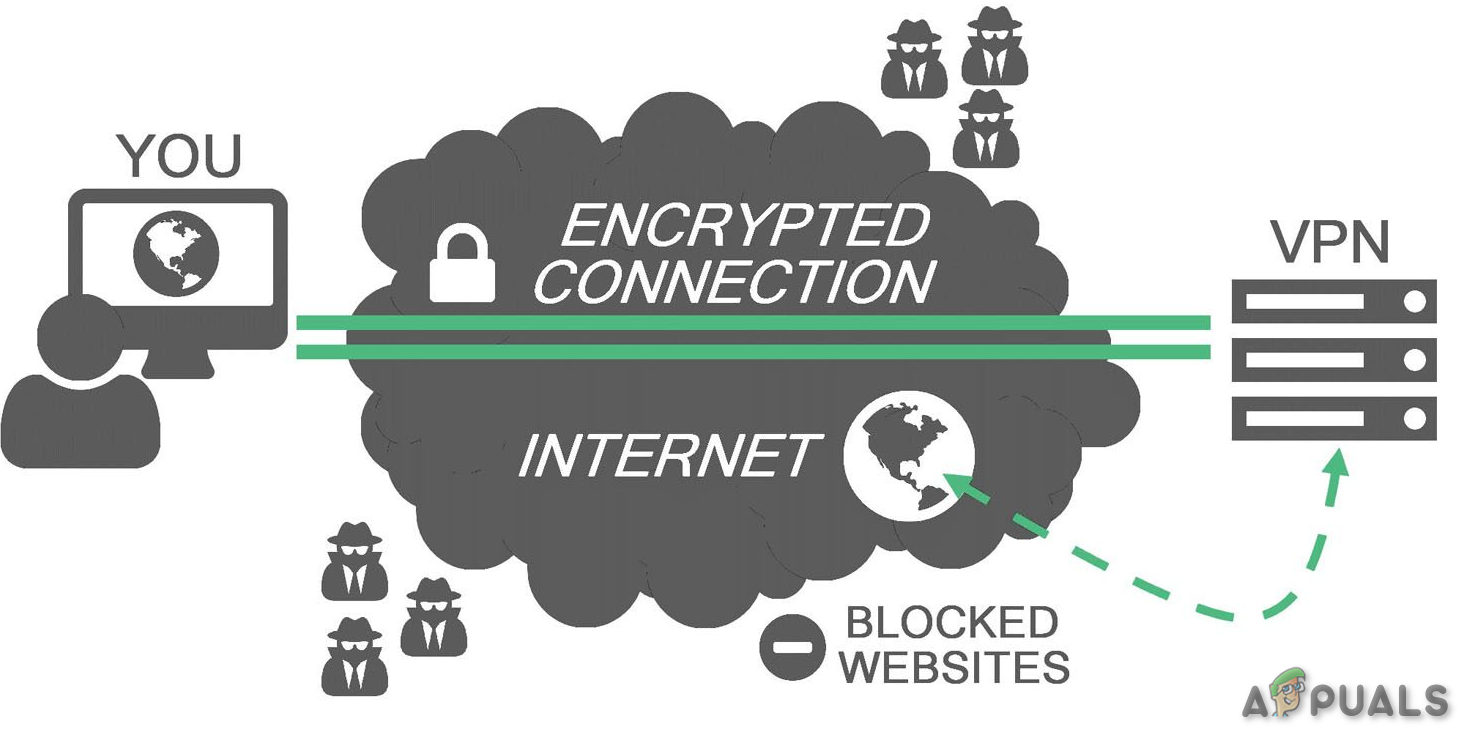 VPN
VPN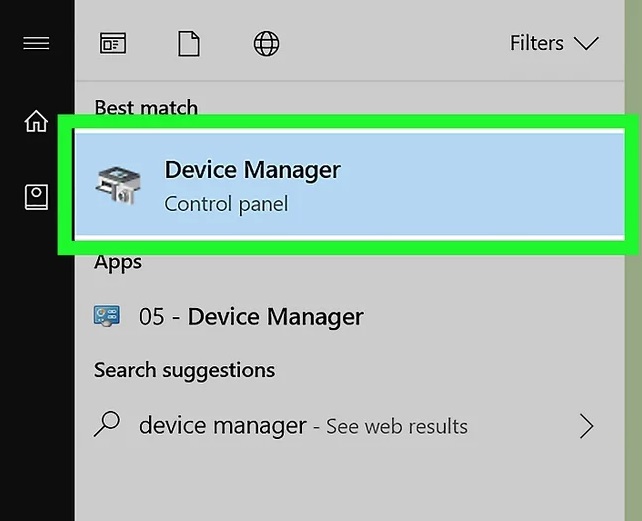 Диспетчер устройств в окне поиска Windows
Диспетчер устройств в окне поиска Windows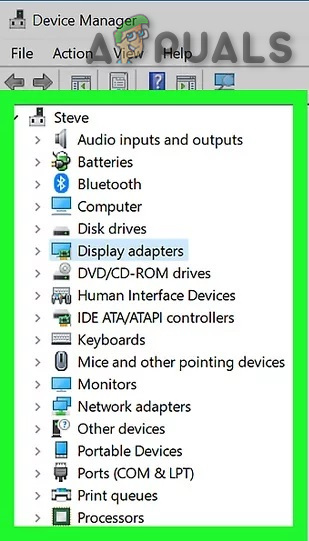 Адаптеры дисплея в диспетчере устройств
Адаптеры дисплея в диспетчере устройств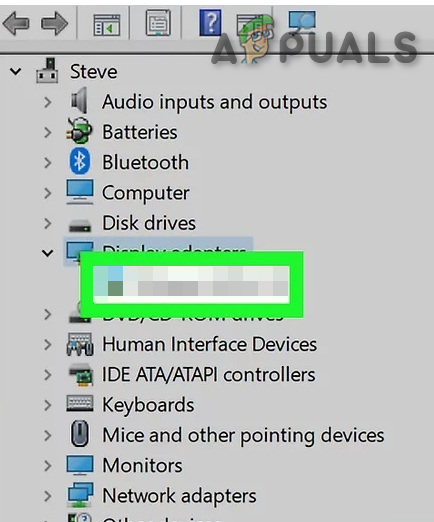 Видеокарта в адаптере дисплея
Видеокарта в адаптере дисплея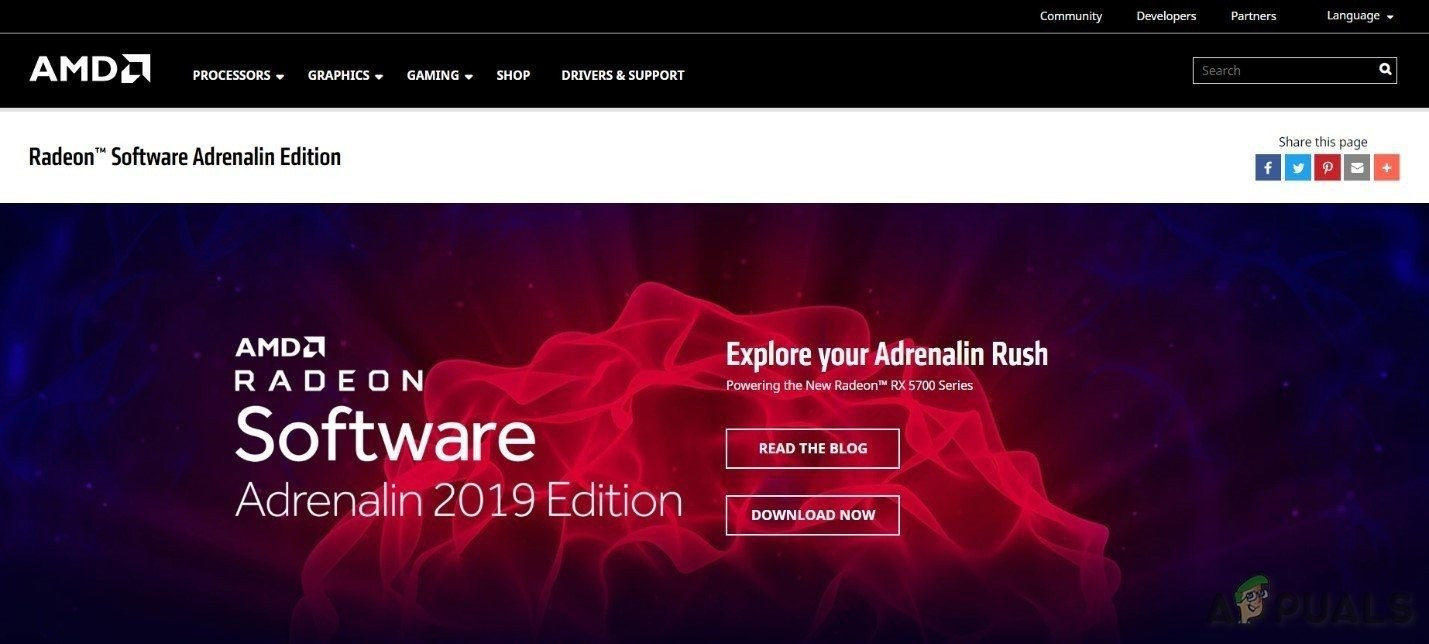 Программное обеспечение AMD Radeon
Программное обеспечение AMD Radeon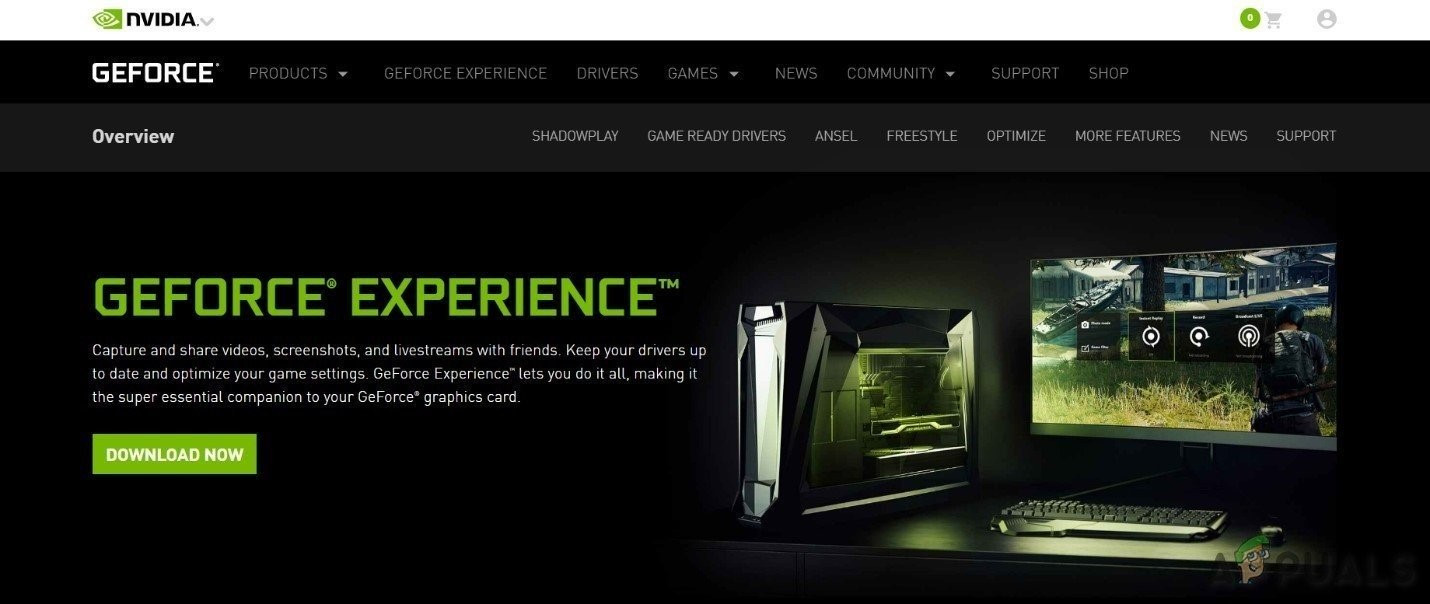 GeForce Experience
GeForce Experience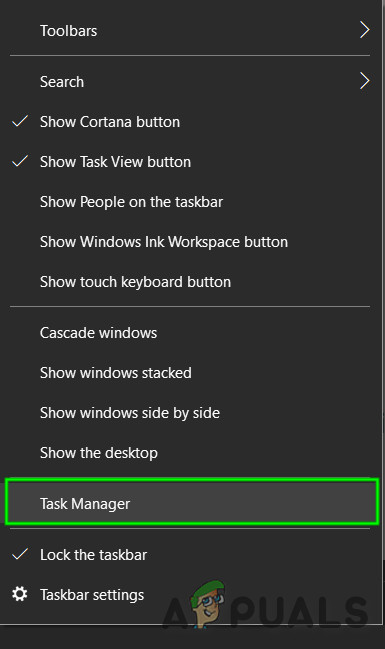 Открыть диспетчер задач
Открыть диспетчер задач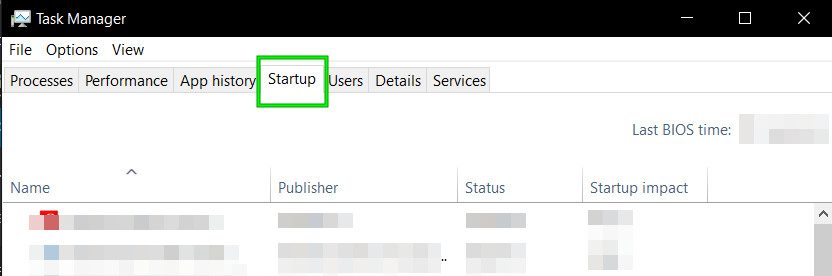 Вкладка «Запуск» диспетчера задач
Вкладка «Запуск» диспетчера задач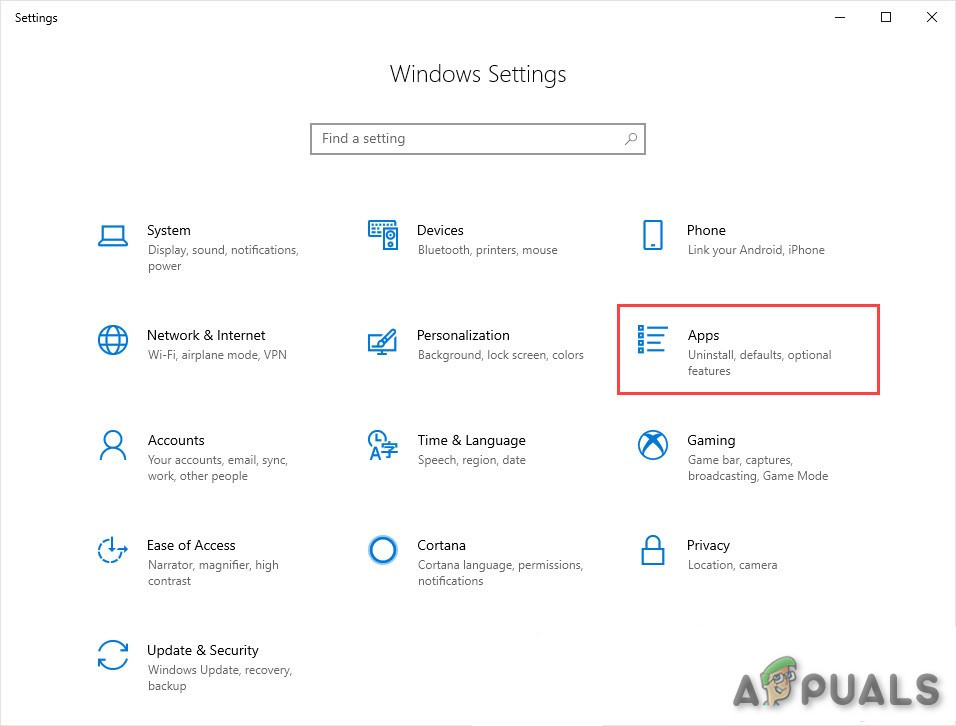 Настройка Windows
Настройка Windows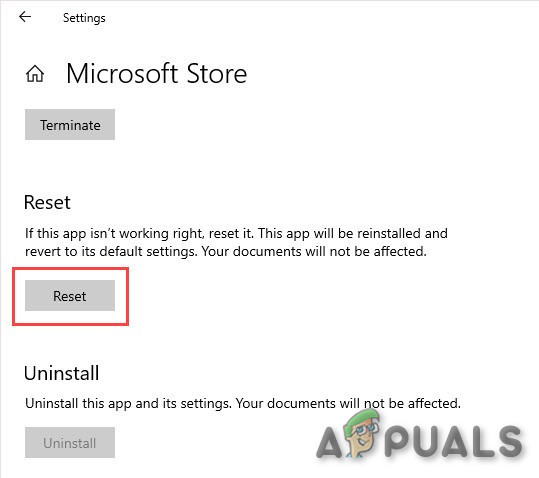 Сбросить приложение
Сбросить приложение